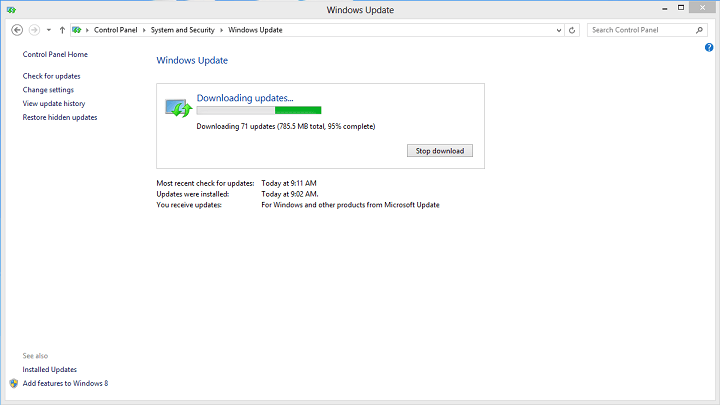- Грешку 0к80072ЕЕ2 коју видите највероватније покрећу неке компоненте ажурирања ОС-а.
- У овом случају обавезно користите ненаметљиви антивирус и покушајте да проверите Интернет везу.
- Можете и да посетите ово Одељак за решавање проблема и направите сопствени избор за покушај решавања проблема.
- Имамо читаву колекцију сличних водича, па погледајте ово Чвориште за грешке у оперативном систему Виндовс 10 такође.

- Преузмите алатку за поправак рачунара Ресторо који долази са патентираним технологијама (патент доступан овде).
- Кликните Покрените скенирање да бисте пронашли проблеме са Виндовсом који би могли да узрокују проблеме са рачунаром.
- Кликните Поправи све да бисте решили проблеме који утичу на сигурност и перформансе рачунара
- Ресторо је преузео 0 читаоци овог месеца.
Код грешке 0к80072ЕЕ2 на који се укључујете Виндовс 10 обично покрећу компоненте за ажурирање оперативног система.
У основи ће вас спречити да ажурирате систем. Ову грешку може узроковати неколико елемената. У овом чланку ћемо разговарати о томе шта узрокује грешку 0к80072ЕЕ2 и како можете да је поправите.
Када Виндовс 10 не може да се повеже са сервером за ажурирање, обично добијете грешку 0к80072ЕЕ2.
У основи, ако ваш оперативни систем Виндовс не добије одговор од сервера за ажурирање у одређеном временском оквиру, добићете ову поруку о грешци.
Ова грешка може бити узрокована лошом Интернет везом Заштитни зид Виндовс 10 вам блокира приступ серверу за ажурирање или можда имате Виндовс 10 систем који прекида комуникацију са сервером за ажурирање.
Један или други случај, Ажурирања за Виндовс не би требало да буде тамо да остане. Дакле, погледајмо шта можете учинити у вези са овом прецизном грешком 0к80072ЕЕ2.
Како могу да поправим грешку ажурирања 0к80072ЕЕ2 у оперативном систему Виндовс 10?
- Користите ненаметљиви антивирус
- Проверите Интернет везу
- Искључите заштитни зид
- Ставите на белу листу сервере Виндовс Упдате
- Покрените алатку за решавање проблема Виндовс Упдате
- Ресетујте компоненте Виндовс 10 Упдате
- Покрените СФЦ скенирање
1. Користите ненаметљиви антивирус

Од самог почетка бисте требали знати да ваш антивирус лако може блокирати Ви-Фи. Ово вам пре свега спречава повезивање са Интернетом, па није могуће ажурирање.
Погледај ово детаљан чланак да бисте сазнали више о томе како вам антивирус блокира везу и како можете да га зауставите. Ако потврдите да је ово заиста ваш проблем, размотрите поуздану антивирусну алтернативу.
За разлику од других антивирусних алата који вам често говоре о програмима који успоравају ваш рачунар, а истискују више употребе процесора из мог система него било који од њих, Випре ради свој посао у позадини.
Изненађујуће је једноставан за инсталацију, једноставан за употребу, заштита од рансомваре-а је такође део пакета и ниједна грешка у ажурирању више неће претворити у сметњу.

Випре Антивирус Плус
Добијате грешку ажурирања 0к80072ЕЕ2? Випре је најмање наметљиви антивирус који бисте требали испробати!
Посетите сајт
2. Проверите Интернет везу

Уверите се да имате успостављену Интернет везу. Можете да отворите прегледач Интернет Екплорер / Едге, на пример, или било који други прегледач који сте инсталирали на свој Виндовс 10 рачунар и покушате да приступите веб локацији.
Можете, на пример, да приступите ввв.гоогле.цом и видите да ли ваша Интернет веза правилно функционише.
Ако ваша Интернет веза не ради како треба, предложила бих да позовете свог добављача Интернет услуга и сазнате у чему је тачно проблем.
Често се суочавате са губитком Интернет везе у оперативном систему Виндовс 10? Не брините, покрили смо вас овим детаљан чланак.
3. Искључите заштитни зид
- Ако Интернет проблем није проблем, онда искључите заштитни зид Виндовс 10 само за трајање овог суђења и погледајте да ли је то разлог зашто је уопште дошло до грешке 0к80072ЕЕ2.
- Кликните на Почетак дугме на Виндовс 10.
- Откуцајте контролну таблу и изаберите Контролна таблакарактеристика (требало би да буде први резултат).
- Имаћете оквир за претрагу у десном углу где можете да куцате ватрени зид.
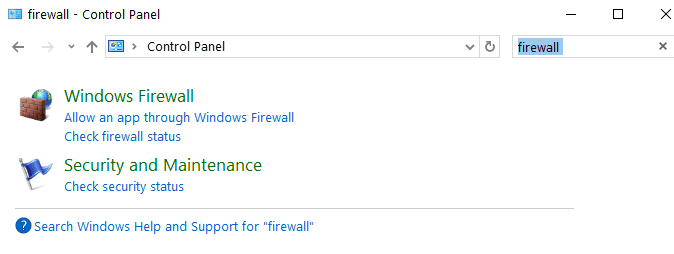
- По завршетку претраживања, одаберите Виндовс заштитни зид икону коју тамо имате.
- Изаберите опцију која каже Укључите или искључите Виндовс заштитни зид.
- Од вас ће се можда затражити административни налог и лозинка; у том случају ћете морати да унесете администраторски налог и лозинку.
- Изаберите Подешавања јавне мреже опцију и проверите Искључите Виндовс заштитни зид (не препоручује се) кутија.
- Изаберите Подешавања приватне мреже опцију и проверите Искључите Виндовс заштитни зид (не препоручује се) кутија.

- Кликните У реду дугме за примену промена које сте унели.
- Проверите и видите да ли и даље добијате грешку 0к80072ЕЕ2 и након искључивања Виндовс заштитног зида.
- Ако и даље имате ову поруку о грешци након што сте следили горе наведене кораке, укључите Виндовс заштитни зид пратећи исте кораке, али овог пута проверите Укључите Виндовс заштитни зид кутија.
Говорећи о искључивању заштитног зида, можете покушати и да привремено онемогућите антивирусни и ВПН софтвер. Можда ће ово помоћи.
Не можете да отворите контролну таблу у оперативном систему Виндовс 10? Погледај ово корак-по-корак водич да се нађе решење.
Покрените скенирање система да бисте открили потенцијалне грешке

Преузмите Ресторо
Алат за поправак рачунара

Кликните Покрените скенирање да бисте пронашли проблеме са Виндовсом.

Кликните Поправи све да реши проблеме са патентираним технологијама.
Покрените скенирање рачунара помоћу алатке за обнављање система Ресторо да бисте пронашли грешке које узрокују сигурносне проблеме и успоравање. По завршетку скенирања, поступак поправке ће оштећене датотеке заменити новим Виндовс датотекама и компонентама.
Да ли сте знали да ваш заштитни зид може да блокира одређене портове или апликације? Погледајте овај водич да бисте сазнали више.
4. Ставите на белу листу сервере Виндовс Упдате
- Иди на Почетак > типе Интернет опције > отворен Интернет опције.

- Изаберите Сигурност картицу коју имате у горњем менију Интернет опције прозор.
- Изаберите Поуздана места опција доступна у Сигурност прозор.
- Кликните на Сајтови.

- Опозовите избор Захтевати верификацију сервера (хттпс :) за све локације у овој зони одлика.

- Сад ћете тамо имати кутију на којој пише Додајте ову веб локацију у зону. Укуцајте следеће адресе: http://update.microsoft.com и http://windowsupdate.microsoft.com.
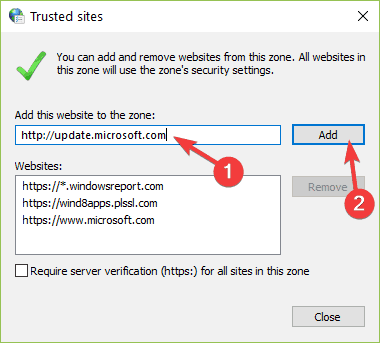
- Кликните на Додати дугме након што сте унели горе наведене адресе.
- Кликните на У реду дугме да бисте сачували подешавања.
- Погледајте да ли и даље имате ову поруку о грешци након што сте следили горе наведене кораке.
- Ако више не добијате грешку 0к80072ЕЕ2, оставите одговарајуће адресе на листи поузданих веб локација.
Ако горе наведена решења нису успела за вас и даље добијате ову поруку о грешци, покушајте да је додате адреса сервера за ажурирање на вашу листу поузданих веб локација да бисте видели да ли је ово основни узрок проблема.
5. Покрените алатку за решавање проблема Виндовс Упдате
Виндовс 10 садржи низ програма за решавање проблема који омогућавају корисницима да брзо реше разне проблеме који утичу на ОС. Све што треба да урадите је да пронађете одговарајући алат за решавање проблема и једноставно га покренете.
Дакле, да бисте поправили грешку 0к80072ЕЕ2 у систему Виндовс 10, идите на Подешавања> Ажурирање и безбедност> Решавање проблема. Изаберите алатку за решавање проблема Виндовс Упдате.
Затим га једноставно покрените и следите упутства на екрану да бисте решили проблем.

Након што покренете алатку за решавање проблема, покушајте поново да инсталирате проблематичне исправке и проверите да ли се грешка и даље јавља. Ако наиђете на грешку док покушавате да покренете алатку за решавање проблема, погледајте овај корисни водич.
Ако се алатка за решавање проблема заустави пре него што доврши поступак, поправите га помоћу овог комплетног водича.
6. Ресетујте компоненте Виндовс 10 Упдате
- Иди на Почетак > типе цмд > десни клик на Командна линија > Покрени Командна линија као администратор.
- Откуцајте следеће наредбе и притисните Ентер након сваке да бисте зауставили све компоненте Виндовс Упдате:
- нет стоп вуаусерв
- нет стоп цриптСвц
- нето зауставни битови
-
нет стоп мсисервер

- Сада преименујте директоријум СофтвареДистрибутион уношењем следећих команди:
рен Ц: ВиндовсСофтвареДистрибутион СофтвареДистрибутион.олдрен Ц: ВиндовсСистем32цатроот2 Цатроот2.олд
- Поново покрените компоненте за ажурирање које сте претходно зауставили у кораку 2. Да бисте то урадили, унесите следеће команде:
- нето старт вуаусерв
- нето почетак цриптСвц
- нето почетни битови
- нето старт мсисервер
- Затворите Цомманд Промпт, поново покрените свој рачунар и проверите да ли се грешка и даље јавља.
Проблеми са корупцијом у систему Виндовс Упдате могу такође покренути грешку 0к80072ЕЕ2. Срећом, овај проблем можете решити ресетовањем компонената за ажурирање система Виндовс 10 у командној линији:
Ако сте сигурни да грешку покрећу оштећене датотеке, можете покушати да их поправите. Саставили смо најбољих 11 алата који ће вам помоћи да поправите оштећене датотеке.
Ако имате проблема са приступом командној линији као администратор, онда боље проучите ово брзи водич.
7. Покрените СФЦ скенирање
Ручно ресетовање компонената Виндовс Упдате помаже вам да се решите проблема са оштећењем ажурирања. Међутим, ако неке од системских датотека недостају или су оштећене, морате да користите другачији приступ.
Тхе Провера системских датотека алат вам омогућава да скенирате свој систем и решите проблеме са оштећењем датотека.
Дакле, поново покрените Цомманд Промпт као Администратор и откуцајте сфц / сцаннов.

Сачекајте док се процес скенирања не заврши, а затим поново покрените рачунар. Надам се да је грешка 0к80072ЕЕ2 сада историја.
наредба сцаннов зауставила се пре него што је процес завршен? Не брините, имамо лако решење за вас.
Горе наведени кораци требало би да вам помогну да решите код грешке 0к80072ЕЕ2 и спречите да се икад више понови.
Пошаљите нам ред у одељак за коментаре у наставку и реците нам да ли су решења доступна у овом чланку успела за вас. Такође, оставите сва питања која имате, а ми ћемо их сигурно погледати.
 И даље имате проблема?Поправите их помоћу овог алата:
И даље имате проблема?Поправите их помоћу овог алата:
- Преузмите овај алат за поправак рачунара оцењено одличним на ТрустПилот.цом (преузимање почиње на овој страници).
- Кликните Покрените скенирање да бисте пронашли проблеме са Виндовсом који би могли да узрокују проблеме са рачунаром.
- Кликните Поправи све да реши проблеме са патентираним технологијама (Ексклузивни попуст за наше читаоце).
Ресторо је преузео 0 читаоци овог месеца.

![Грешка при ажурирању Виндовс 10 0к8007042Б [ФИКС]](/f/022bf536c0f0c2b405a5dc278f892677.jpg?width=300&height=460)